Tu dispositivo no se ha reiniciado durante mucho tiempo, dice Windows
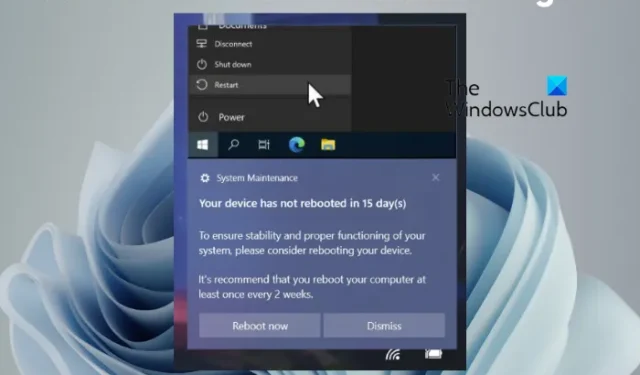
Si es usuario de Windows 11 o Windows 10, es posible que haya recibido una notificación que dice: Su dispositivo no se ha reiniciado durante mucho tiempo o Su dispositivo no se ha reiniciado en 15 días. 15 días es sólo un ejemplo; podría mostrar cualquier número de días y, naturalmente, podría hacerte preguntarte de qué se trata todo esto.
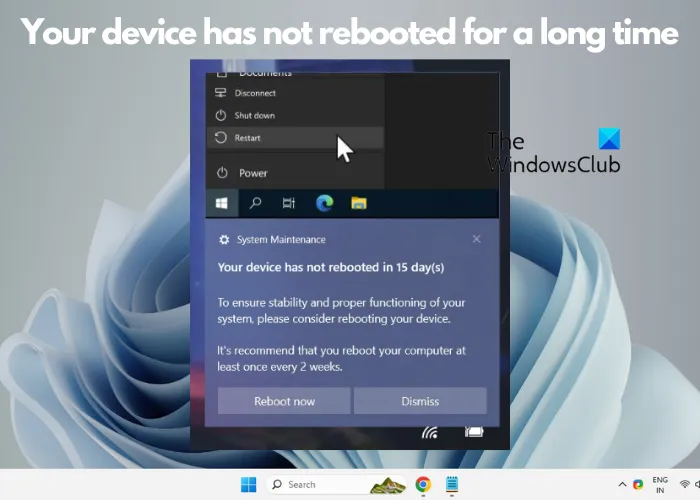
Tu dispositivo no se ha reiniciado durante mucho tiempo, dice Windows
La notificación es solo un recordatorio de que es necesario reiniciar su computadora para aplicar actualizaciones, borrar recursos del sistema, etc. En este artículo, explicamos por qué aparece esta notificación del sistema, comprendemos el impacto de no reiniciar su dispositivo y también le informamos qué debe hacer. debe hacer.
Si ve una alerta en el panel de notificaciones que dice: Su dispositivo no se ha reiniciado en 15 días, no hay nada de qué preocuparse. No es una «notificación de brindis real» del sistema operativo Windows, sino una alerta programada.
Es un RMM táctico para ejecutar un brindis personalizado en intervalos predefinidos. Permite que alguien controle y administre de forma remota su PC para enviar notificaciones recordándole que reinicie la PC, digamos, por ejemplo, cada 15 días o 24 horas, etc.
Entonces, si su PC con Windows ha estado funcionando continuamente sin reiniciar durante varios días, este brindis personalizado le recordará que reinicie su dispositivo periódicamente.
La razón principal por la que aparece esta notificación es para garantizar que su computadora instale actualizaciones importantes de Microsoft. Reiniciar su PC también puede ayudar a eliminar los recursos del sistema que se acumulan con el tiempo. Reiniciar su dispositivo ayuda a borrar estos recursos y garantiza que su computadora funcione sin problemas.
Muchos usuarios evitan reiniciar sus dispositivos y, a veces, necesitan un amable recordatorio. Por lo tanto, para motivar a dichos usuarios a reiniciar sus dispositivos, puede utilizar Toast Notifications, también conocido como Baloon Notifications, para recordárselo a intervalos predefinidos.
¡Así que guarde su trabajo, cierre todos los programas abiertos y reinicie su computadora!
¿Cómo detengo el reinicio forzado?
Para evitar un reinicio forzado en una PC con Windows, abra la consola Ejecutar (Win + R), escriba sysdm.cpl y presione Enter para abrir Propiedades del sistema. Aquí, haga clic en la pestaña Avanzado y, en Inicio y recuperación, haga clic en Configuración. A continuación, desmarque Reiniciar automáticamente en Fallo del sistema y presione Aceptar para guardar los cambios.
¿Cómo me notifico cuando es necesario reiniciar para terminar de actualizar Windows 11?
Para habilitar notificaciones que le recuerden cuándo reiniciar para obtener actualizaciones en Windows 11, abra Configuración de Windows (Win + I), seleccione Windows Update a la izquierda y haga clic en Opciones avanzadas a la derecha. En la siguiente pantalla, asegúrese de que la opción Notificarme cuando sea necesario reiniciar para finalizar la actualización esté activada.



Deja una respuesta